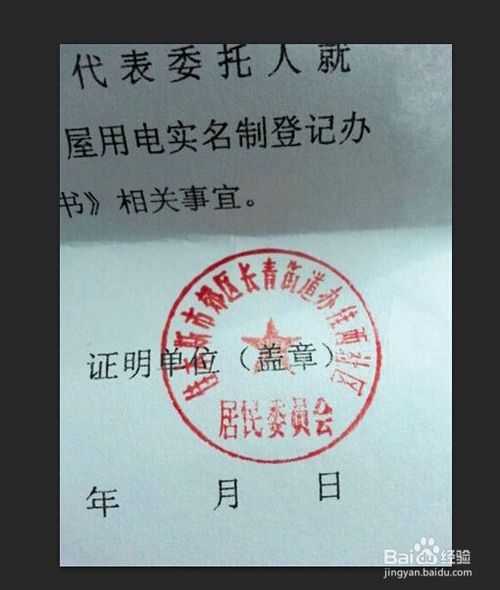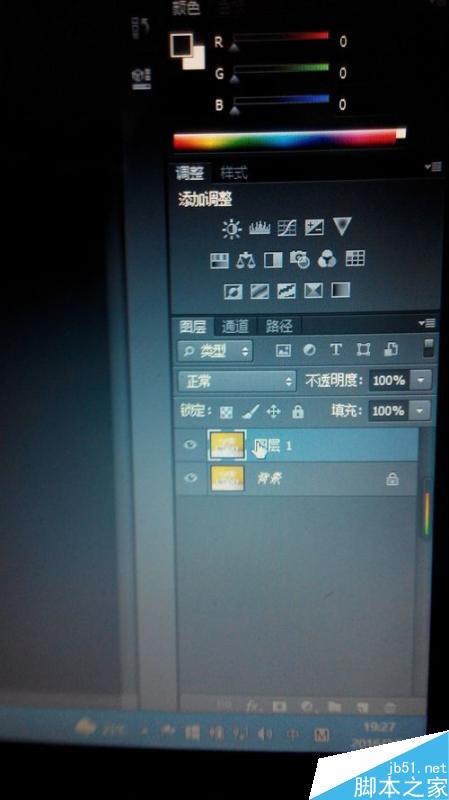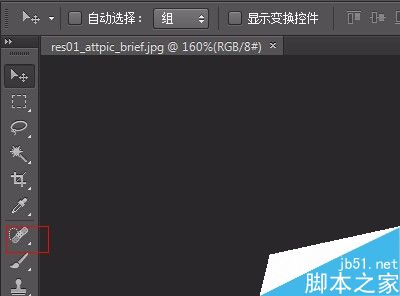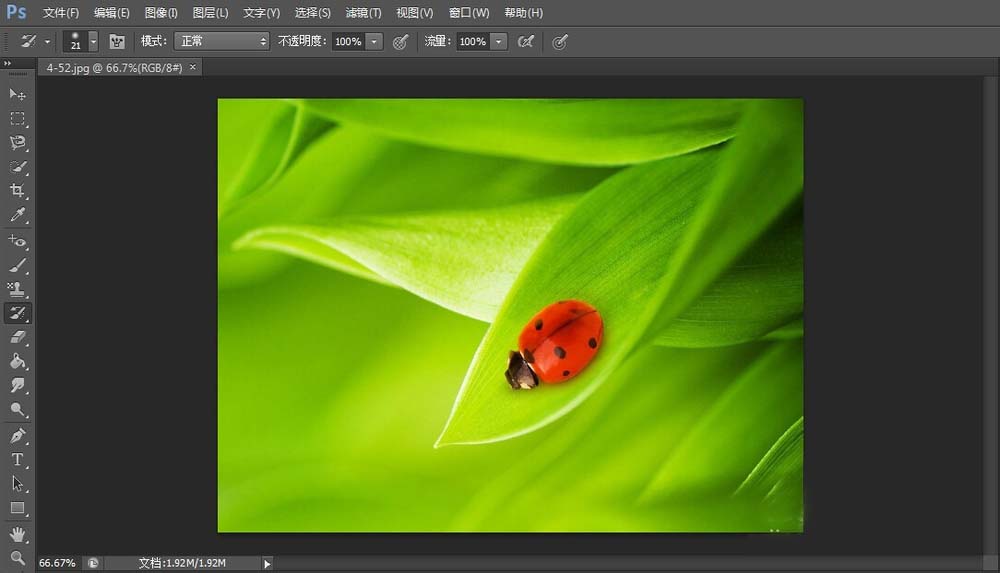photoshop用修补工具修复图像区域不理想部分
修补工具可以利用样本或者图案来修复所选图像区域中不理想的部分,今天小编就为大家详细介绍使用方法,一起来看看吧!
步骤
【运行PS】

【在PS中打开素材文件】

【使用修补工具,沿着飞鸟的轮廓绘制出选区】

【将光标放到选区内,然后按住鼠标左键将选区向左或向右拖拽,当选区内没有显示出飞鸟时再放开鼠标】

【按Ctrl+D组合键取消选区,最终效果如图】

以上就是photoshop用修补工具修复图像区域不理想部分方法介绍,操作很简单的,大家学会了吗?希望能对大家有所帮助!
版权声明
本文仅代表作者观点,不代表本站立场。
本文系作者授权发表,未经许可,不得转载。
本文地址:/PMsheji/PS/154992.html